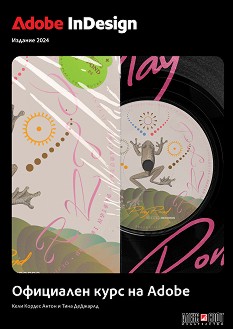

| Доставка за | АсеновградИзбери друго населено място | |||||||
| Цена за доставка | До автомат на BOX NOW : 2.99 лв. До офис на Еконт: 5.49 лв. До адрес: 4.99 лв. Посочената цена е прогрозна и не е приложима за всички модификации на продукта. За точна цена според избраната модификация виж на 2-ра стъпка от създаването на поръчка. | |||||||
| Опция преглед | Да, при всяка доставка до адрес или офис. | |||||||
| Дати за доставка | от 16‑04‑2025 г. или 17‑04‑2025 г. Посочените дати за доставка са за модификациите на продукта, които могат да бъдат изпратени най-рано. За срок според избраната модификация виж на 2-ра стъпка от създаването на поръчка. | |||||||
| Експресна доставка | До офис на Еконт за Сряда Услугата "експресна доставка" до офис се прилага за поръчки направени до 18 часа в работен ден с доставка за следващия работен ден на Еконт. Услугата може да се избере на 2-ра стъпка от създаването на поръчка, ако всички продукти в кошницата са с възможност за експресна доставка! До автомат BOX NOW за Сряда Услугата "експресна доставка" до автомат се прилага за поръчки направени до 16:30 часа в работен ден с доставка за следващия работен ден на BOX NOW. Услугата може да се избере на 2-ра стъпка от създаването на поръчка, ако всички продукти в кошницата са с възможност за експресна доставка! | |||||||
Основни параметри:  | ||||||||
| Продукт | #963-184-703 | |||||||
| Вид | Книга | |||||||
| Наличност |
| |||||||
| Експресна доставка |
| |||||||
| Издадена | 19-11-2024 г. | |||||||
| Издателство | АлексСофт | |||||||
| Официален сайт на АлексСофт | www.alexsoft.net » | |||||||
| Категории | ||||||||
| Корица | Мека | |||||||
| Страници | 608 | |||||||
| Тегло |
| |||||||
| EAN |
| |||||||
| ISBN | 9789546564917 | |||||||
|
Adobe InDesign 2024: Официален курс на AdobeКели Кордес Антон, Тина ДеДжарлд Доставка:

Основни параметри:

|
"От години разчитам на поредицата от книги Официален курс на Adobe. Те винаги са изчерпателни и предлагат солиден баланс между новите функции и основите. Те винаги са препоръчителният център на моите учебни класни стаи!"Забележка: Официален курс на Adobe не заменя документацията, поддръжката, актуализациите или някакви други предимства на регистрирания собственик на софтуера от Adobe InDesign.
Майк Уитерел, Сертифициран експерт на Adobe TrainingOnsite.com
"Учете разумно със серията Официален курс на Adobe! Това е задължителният ресурс за професионалистите по Adobe - потребители, преподаватели и сертифицирани инструктори".
Кристин Абунасар, CEO ThinkB!G.LearnSmart Apple & Adobe & Microsoft Authorized Training Center
|
Ако искаш да си първият дал мнение за тази книга, направи го сега! |
Важна информация! Мненията, които най-добре описват книгата, ще бъдат видими при всяко посещение на страницата. За да видиш всички останали мнения, натисни бутона "Покажи всички мнения". Без предупреждение ще бъдат изтривани коментари с обидно, расистко, клеветническо или друго съдържание, което нарушава добрия тон. |
|
Adobe Illustrator 2024: Официален курс на Adobe Браян Ууд |
|||
 Продуктът е нов за каталога на store.bg   Продуктът е представен с вътрешни страници Цена: 39.99 лв.
|
|||
|
Adobe Photoshop 2024: Официален курс на Adobe Конрад Чавез |
|||
 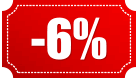 Вземи сега с отстъпка -6%! За повече подробности виж в продукта.  Продуктът е представен с вътрешни страници Цени от: 37.59 лв.
|
|||
|
Сътрудничество и работен поток с Adobe Photoshop, Illustrator и InDesign Барт Ван де Виеле |
|||
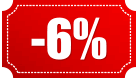 Стандартна цена 49.00 лв. Вземи сега с отстъпка -6%! За повече подробности виж в продукта.  Продуктът е представен с вътрешни страници Цена: 46.06 лв.
|
|||
|
Adobe Photoshop Lightroom CC (release 2015): Lightroom 6 : Официален курс на Adobe Systems Джон Еванс, Катрин Строб |
|||
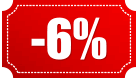 Стандартна цена 29.00 лв. Вземи сега с отстъпка -6%! За повече подробности виж в продукта.  Възможна е експресна доставка на следващ работен ден, до офис на Еконт.  Продуктът е представен с вътрешни страници Цена: 27.26 лв.
|
|||
|
Adobe Illustrator CC 2017: Официален курс на Adobe Systems Браян Ууд |
|||
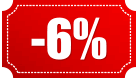 Стандартна цена 35.00 лв. Вземи сега с отстъпка -6%! За повече подробности виж в продукта.  Възможна е експресна доставка на следващ работен ден, до офис на Еконт.  Продуктът е представен с вътрешни страници Цена: 32.90 лв.
|
|||
| |||||||
| |||||||
| |||||||
| |||||||
| |||||||
| |||||||
| |||||||
|
|
|
© 1999 - 2024 store.bg всички права запазени - Общи условия | Политика за личните данни Използваните в представянето на книгата "Adobe InDesign 2024: Официален курс на Adobe - Кели Кордес Антон, Тина ДеДжарлд" текстови, графични и други материали са собственост на носителите на авторските им права. Всяко копиране и репродуциране на информация, представена в този сайт, е равносилно на безусловно приемане на общите условия и определените в тях лицензни условия за ползване. |